|
|
LAVIE Tab E(Android 7.1)でホーム画面上のアプリやウィジェットを移動する方法 | ||
LAVIE Tab E(Android 7.1)でホーム画面上のアプリやウィジェットを移動する方法 |
Q&A番号:020030 更新日:2017/11/01
 | LAVIE Tab E(Android 7.1)で、ホーム画面上のアプリやウィジェットを移動する方法について教えてください。 |
 | アプリやウィジェットの配置を変更することで、ホーム画面を使いやすくカスタマイズすることができます。 |
アプリやウィジェットの配置を変更することで、ホーム画面を使いやすくカスタマイズすることができます。
はじめに
LAVIE Tab E(Android 7.1)では、ホーム画面を複数作成することができ、すべてのホーム画面にアプリやウィジェットを移動できます。
ホーム画面にアプリやウィジェットが増えてきた場合、アプリやウィジェットを移動することで、使いやすいように整理することができます。
※ ウィジェットとは、ホーム画面上でアプリの情報をひと目で見られるように小型化されたアプリのことです。ウィジェットには、天気予報、時計、ニュースなどさまざまな用途のものがあり、プリインストールされているものやダウンロードしたものをホーム画面上に設置して使用します。
操作手順
LAVIE Tab E(Android 7.1)でホーム画面上のアプリやウィジェットを移動するには、以下の操作手順を行ってください。
ホーム画面を開き、移動したいアプリを長押しします。
ここでは例として、「マップ」を移動します。
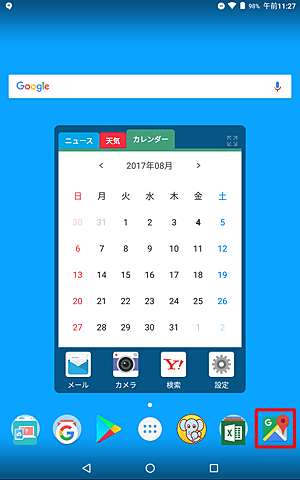
アプリを長押ししたまま、移動したい場所にスライドし、指を離します。
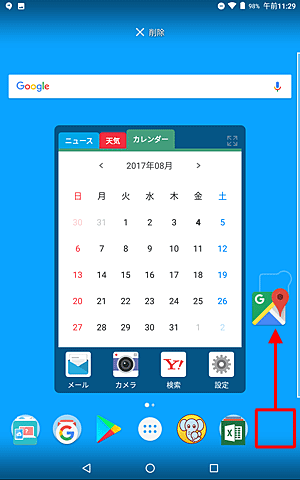
補足
別のホーム画面に移動したい場合は、ホーム画面の右端または左端までアプリをスライドします。
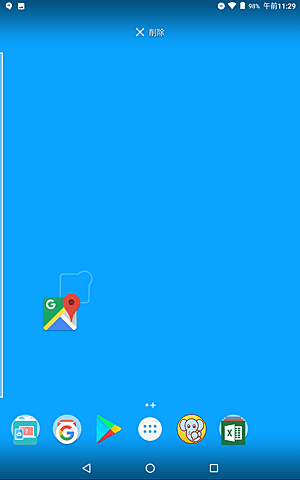
ウィジェットを移動した場合に下図のような枠線が表示されたら、「
 」のついている方向に任意で大きさを変更することができます。
」のついている方向に任意で大きさを変更することができます。
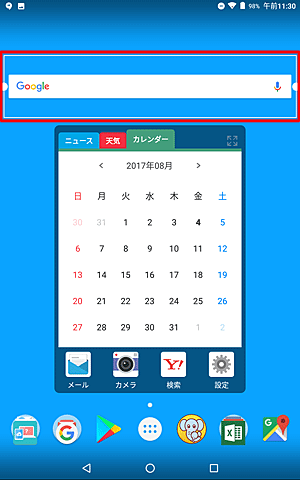
以上で操作完了です。
アプリが移動した位置に表示されていることを確認してください。
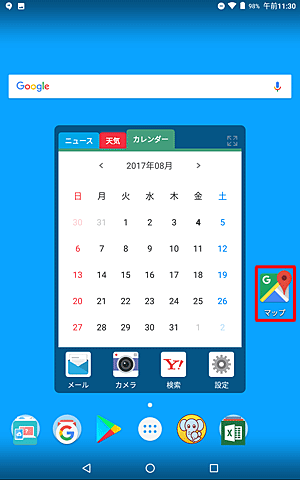
補足
複数のアプリを移動したい場合は、同じ操作を繰り返し行います。
対象製品
PC-TE508HAW / PC-TE510HAW
このQ&Aに出てきた用語
|
|
|


 LAVIE Tab(Android)でホーム画面上のアプリやウィジェットを移動する方法
LAVIE Tab(Android)でホーム画面上のアプリやウィジェットを移動する方法








